Первый шаг для расчёта доставки, это отбор распоряжений на отгрузку. На этом этапе важно отметить галками нужные документы к доставке, если потребуется присвоить для них GPS координаты и нажать в нижнем правом углу кнопку "Вперед >" чтобы перейти к выбору транспорта.
Лимиты на расчет доставки за один раз: 300 торговых точек и 10 машин.
В верхней части расположен фильтр отбора документов. Отбор возможен на период, складу загрузки, организации и зоне доставки.
Сначала выбираем период отбора документов. Период можно выбрать для даты создания документа или даты доставки (Даты отгрузки). Документы Задания на перевозку будут созданы с датой указанной в поле "будут доставлены".
Все условия фильтрации объединяются по логическому И, это значит что для отбора в документе должны быть соблюдены все условия.
Поле не заезжая на склады - список складов которые будут проигнорированные при расчете маршрутов доставки. Это параметр не участвует в фильтрации документов.
¶ Какие документы попадают в доставку?
Для доставки отбираются "проведённые" документы "Заказа клиента", "Реализация товаров и услуг" и "Перемещение", у которых на вкладке "Доставка" для поля "Способ доставки" выбрано значение "Наша транспортная служба до клиента", заполнен "Адрес доставки" и в поле "Статус" разрешена отгрузка.
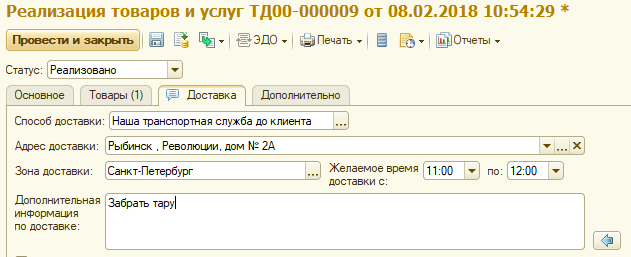
После установки фильтра документов и даты доставки нажмите кнопку "Заполнить". Отобразится список документов сгруппированный по зонам доставки.
Важно! В расчёте доставки участвуют только документы, у которых установлена галка. Для работы с галками в верхнем тулбаре предусмотрены кнопки Выделить все документы, Снять выделение со всех документов, Инвертировать выделение по документам.
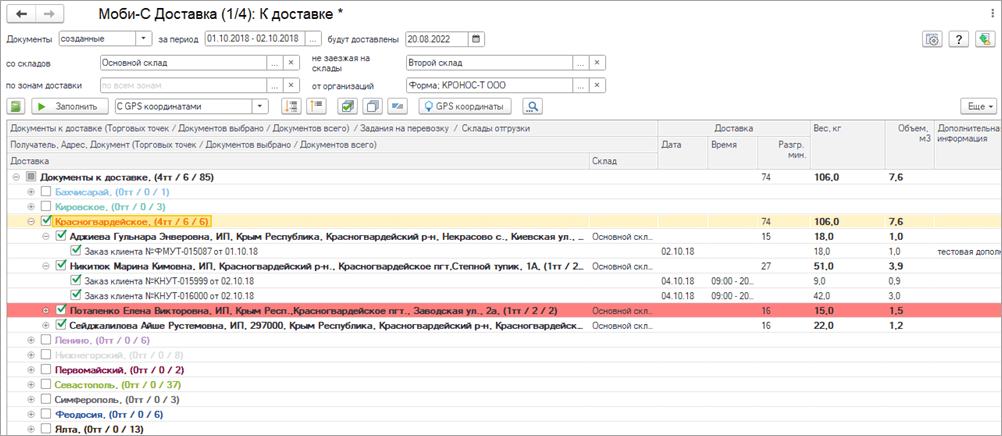
¶ Таблица с распоряжениями на отгрузку
¶ Группировка строк
Зона - верхний уровень группировки для распоряжений на отгрузку. Элемент справочника "Зоны доставки". Зоны доставки позволяют сгруппировать контрагентов по территориальным признакам: регионам, районам, участкам. Использование зон позволяет сгруппировать ТТ и повысить точность расчёта маршрутов.
Получатель - средний уровень группировки. Содержит наименование контрагента, адрес доставки и склад загрузки.
Доставка - документы "Распоряжения на отгрузку".
В скобках указывается: общее количество выбранных адресов доставки / общее количество выбранных документов / общее количество документов. На один адрес доставки может быть оформлено несколько документов.
Дата - Дата отгрузки документа.
Время - желаемое "окно доставки". Берётся из вкладки Доставка документа. Учитывается при расчёте доставки.
Разгрузка - сколько предположительно времени займёт разгрузка и оформление документов. Нажмите на ячейку, чтобы изменить время на разгрузку. Учитывается при расчёте доставки. Время по умолчанию можно изменить в настройке параметров доставки. По умолчанию используется расчетное время, формула задается в параметрах.
Вес - общий вес товара в килограммах. Учитывается при расчёте доставки.
Объём - общий объём товара в метрах кубических (м3). Учитывается при расчёте доставки.
Важно! Для правильного расчёта доставки, для всей номенклатуры необходимо заполнить реквизиты вес и объем.
Дополнительная информация - берётся из вкладки Доставка документа.
Строка состояния - содержит суммирующую информацию по по выбранным к доставке документам: количество документов и адресов доставки, общий вес и объём, максимальную по весу и объёму доставку и количество документов без GPS координат.

¶ Карта
В правой части строки состояния находится ссылка на открытие карты. На онлайн карте выводятся все адреса доставки и склады с GPS координатами. Внутренний цвет иконки указывает на зону адреса доставки. При нажатии на иконку отображается информация адреса.
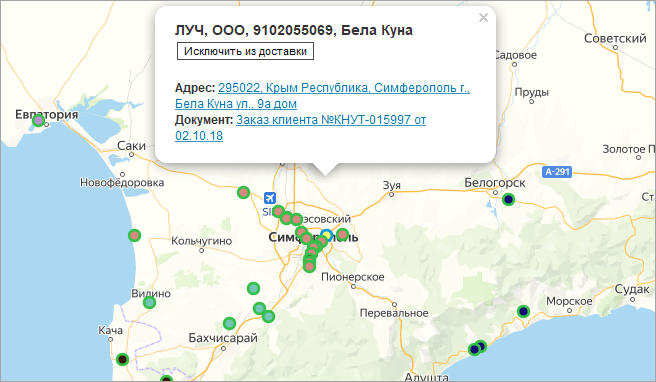
Двойной клик мыши на карте вызывает функцию Привязать координаты, которая позволяет задать GPS координату выбранному адресу доставки.
¶ GPS координаты доставки
Важно! Расчёт доставки возможен только для адресов доставки и складов, у которых есть GPS координаты. Красным цветом выделены строки адресов без GPS координат.
Количество адресов без GPS координат отображается в строке состояния красной надписью Без GPS. Нажмите на эту надпись или на кнопку GPS координаты в верхней панели инструментов, чтобы открыть диалог GPS координаты. В диалоге GPS координаты можно автоматически определить GPS координаты по адресу или назначить вручную по карте.
Для получения адресов без GPS координат можно воспользоваться фильтром в верхнем тулбаре. Выберите значение фильтр Без GPS координат и нажмите кнопку Выделить все документы.
После того как будут получены GPS координаты для всех адресов, нажмите кнопку Вперед, чтобы перейти к выбору транспортных средств.
Если для расчёта будут выбраны склады или адреса без GPS координаты, откроется диалог GPS координаты. Для перехода к следующему шагу расчёта доставки необходимо определить GPS координаты для всех доставок или исключить их из доставки.